首先确认手机与电脑端均使用同一账号登录QQ浏览器,接着在设置中开启书签同步功能,手动点击同步按钮触发数据更新,确保网络稳定并允许应用后台运行,最后清除缓存重启应用以解决同步异常问题。
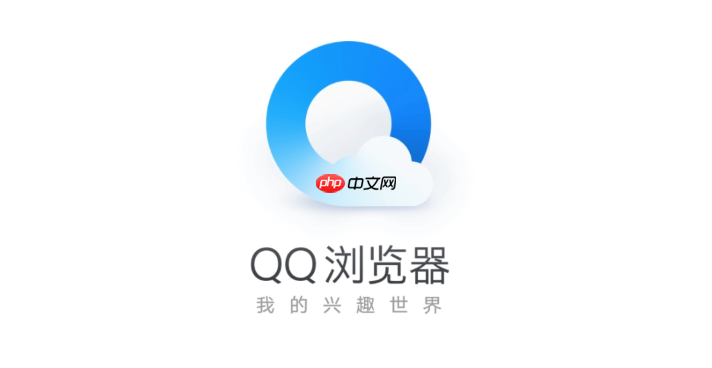
如果您在使用QQ浏览器时,发现手机和电脑上的书签收藏无法保持一致,则可能是由于账号状态、网络连接或同步设置异常导致数据无法正常传输。以下是解决此问题的步骤:
本文运行环境:iPhone 15 Pro,iOS 18
跨设备同步的前提是所有设备均使用同一账号登录,若账号不一致或未登录,则无法触发云端数据匹配。
1、打开手机QQ浏览器,点击右下角“我的”进入个人中心,检查顶部是否显示已登录的QQ或微信头像及昵称。
2、若未登录,请点击头像区域,选择使用QQ账号或微信账号完成登录验证。
3、切换至电脑端QQ浏览器,点击右上角头像或“登录”按钮,确认使用的账号与手机端完全相同。
4、如发现账号不符,请退出当前账号并重新输入正确的凭证进行登录。
即使已登录账号,若同步功能被手动关闭,系统将不会上传或拉取任何数据,需确保相关选项处于启用状态。
1、在手机QQ浏览器中,进入“设置”菜单,查找“账号与同步”或“同步设置”选项。
2、确认“书签同步”、“云收藏同步”等开关已开启,必要时可关闭后再重新打开以刷新连接。
3、在电脑版QQ浏览器中,点击右上角三条杠菜单,依次进入“设置” > “账户与同步”,检查对应同步项是否已激活。
自动同步可能存在延迟,手动点击同步按钮可强制客户端立即与服务器通信,更新最新书签记录。
1、在手机端“书签/历史”页面,找到左下角或顶部的“同步”按钮,点击发起同步请求。
2、等待进度条完成,并查看是否出现“同步成功”提示。
3、转至电脑端,在“书签管理”界面查找“同步”或“刷新”按钮,执行相同操作以获取云端最新数据。
不稳定的网络环境或应用无权访问互联网会导致同步中断,需确保设备具备正常的数据传输能力。
1、进入手机设置,确认Wi-Fi或移动数据已开启,并能流畅访问其他网页。
2、建议切换至稳定的Wi-Fi网络进行测试,避免因信号波动影响同步过程。
3、检查手机系统是否限制了QQ浏览器的后台数据使用权限,如有,请在“应用管理”中为该应用开启相应权限。
临时缓存文件损坏可能干扰同步服务运行,清除缓存可重置应用状态而不丢失本地数据。
1、进入手机“设置” > “应用管理”,找到“QQ浏览器”并点击进入。
2、选择“存储”选项,点击“清除缓存”按钮,注意切勿选择“清除数据”以免误删书签。
3、返回桌面,彻底关闭QQ浏览器的后台进程,然后重新启动应用并尝试再次同步。
以上就是qq浏览器书签同步失败是什么原因 qq浏览器解决跨设备数据无法同步的问题的详细内容,更多请关注php中文网其它相关文章!

每个人都需要一台速度更快、更稳定的 PC。随着时间的推移,垃圾文件、旧注册表数据和不必要的后台进程会占用资源并降低性能。幸运的是,许多工具可以让 Windows 保持平稳运行。

Copyright 2014-2025 https://www.php.cn/ All Rights Reserved | php.cn | 湘ICP备2023035733号